PS缩放工具的运用技巧
设·集合小编 发布时间:2023-03-07 14:45:51 1534次最后更新:2024-03-08 10:56:18
导语概要
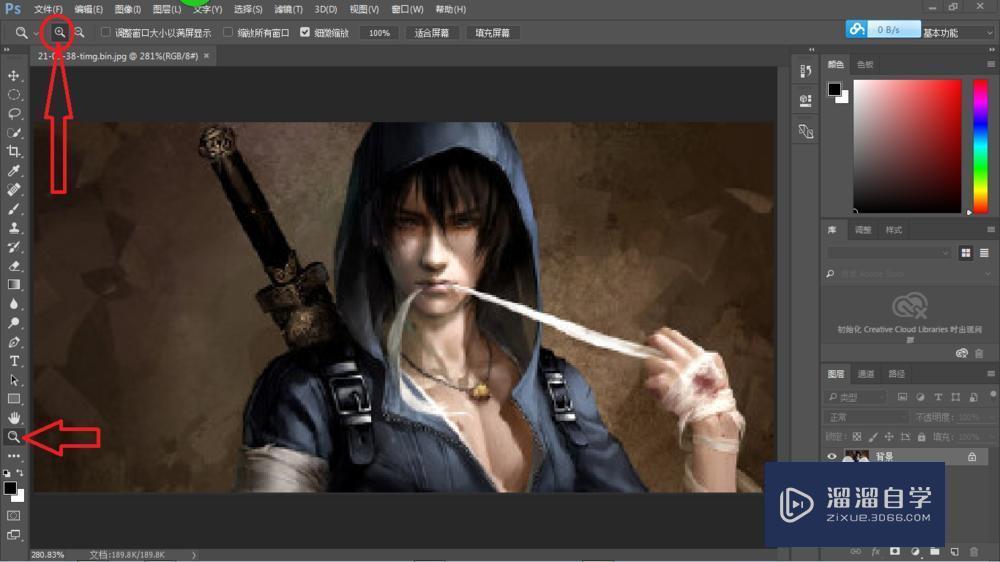
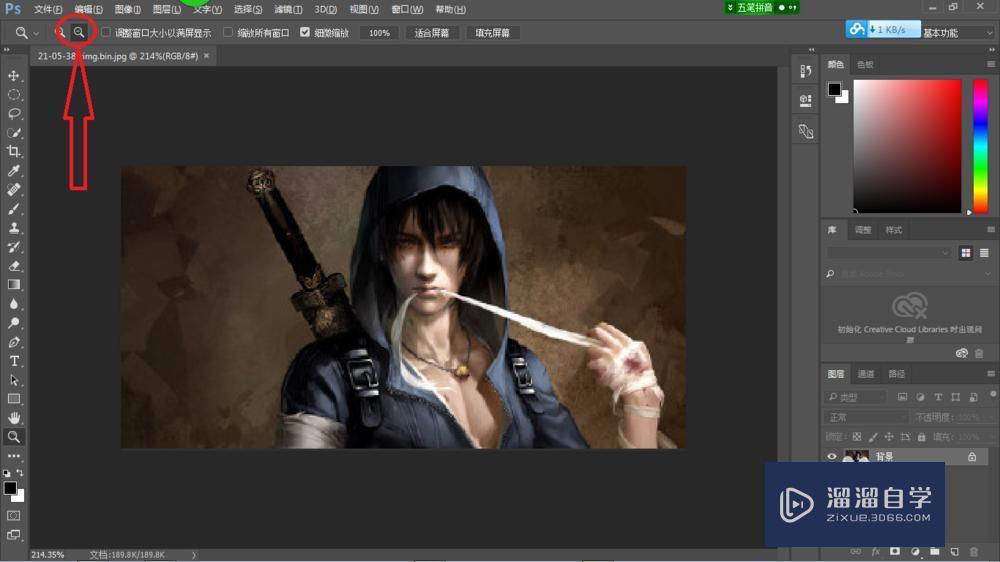
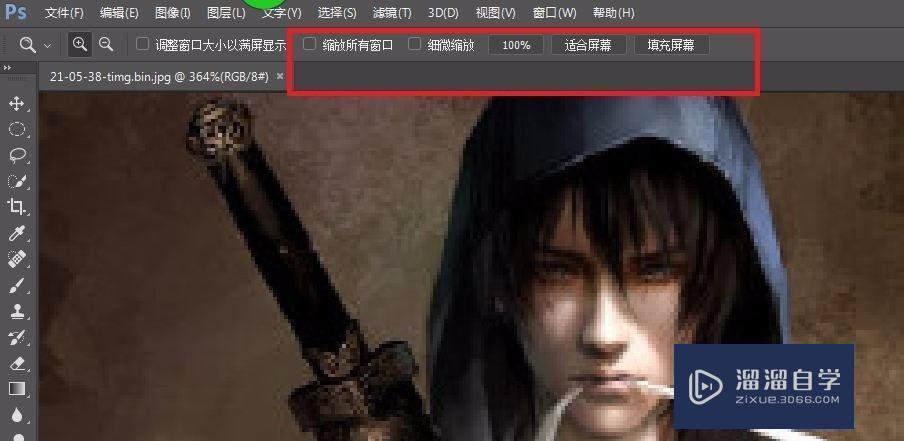
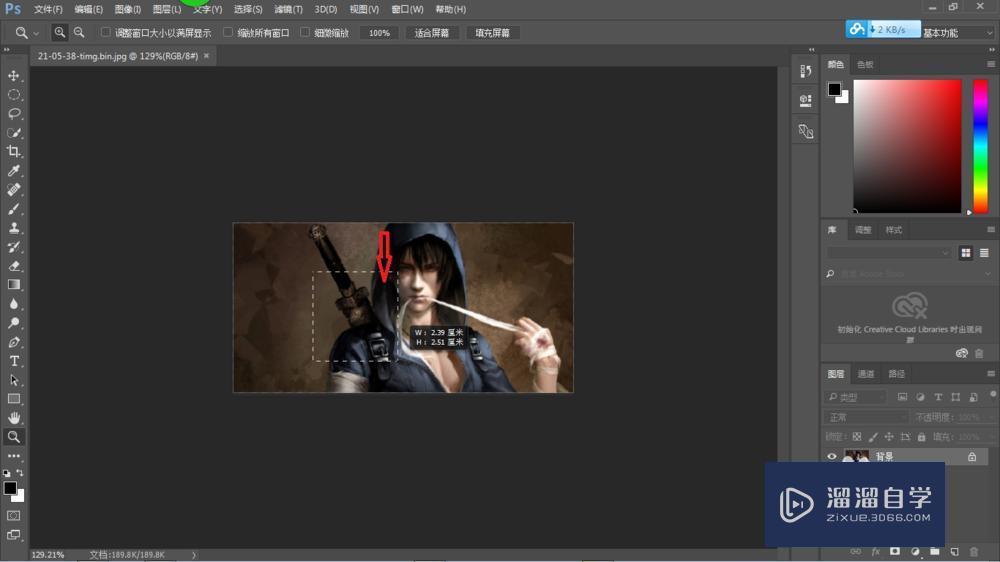

第1步缩放工具位置:首先要了解Ps缩放工具的位置,在下方,一个放大镜的图标,轻点鼠标,鼠标就变成放大镜的样子,里面有加号代表放大,点哪里就能放大哪里。第2步缩小图片:还要了解Ps怎么缩小图像,一个放大镜的图标旁边的按纽,轻点鼠标,就能缩小,点哪里小哪里。第3步填充屏幕:在红色方框内点击适合(高宽合适),填充屏幕(充满整个屏幕),都具有相应的变化,第4步细微缩放:去除勾选细微缩放,可以在放大镜的状态下,点击想要局部放大的区域,只要点击鼠标不放,拖动鼠标,在方框内即是放大区域。快捷输入方法第1步缩放快捷方式:Ps缩放工具,按Z键,鼠标就变成放大镜的样;缩小图像,按alt键,最后还是男神结束教程。
在ps中我们经常要对一张图片放大缩小,放大是为了能更精细的修图,缩小是为了看到图片整体的观感,虽然是一个很简单的入门技巧,但非常实用,下面我就来给大家演示Ps缩放工具的运用技巧,希望能帮助到有需要的人。
工具/软件
电脑型号:联想(Lenovo)天逸510S; 系统版本:Windows7; 软件版本:PS CS6
缩放工具的使用
第1步
缩放工具位置:首先要了解Ps缩放工具的位置,在下方,一个放大镜的图标,轻点鼠标,鼠标就变成放大镜的样子,里面有加号代表放大,点哪里就能放大哪里。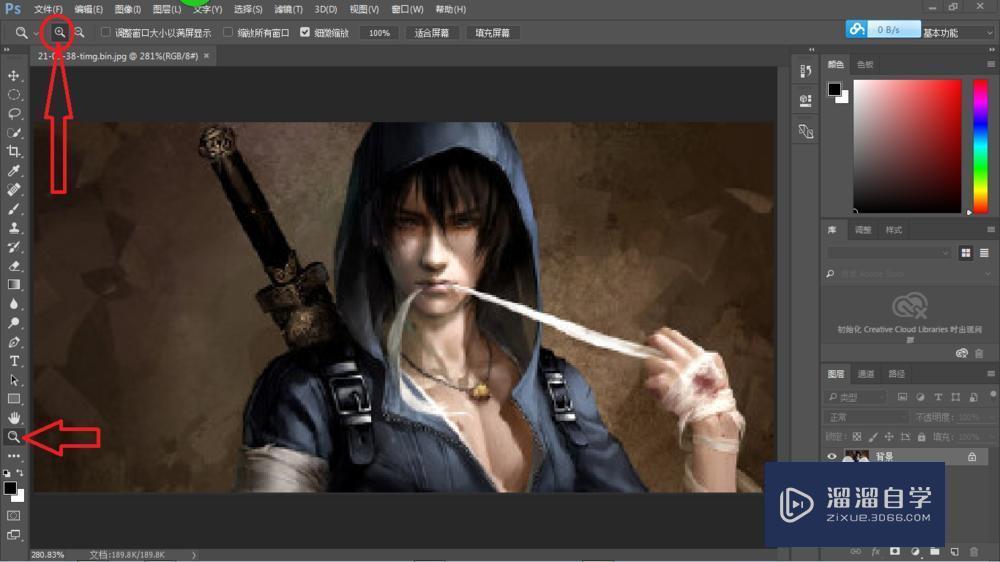
第2步
缩小图片:还要了解Ps怎么缩小图像,一个放大镜的图标旁边的按纽,轻点鼠标,就能缩小,点哪里小哪里。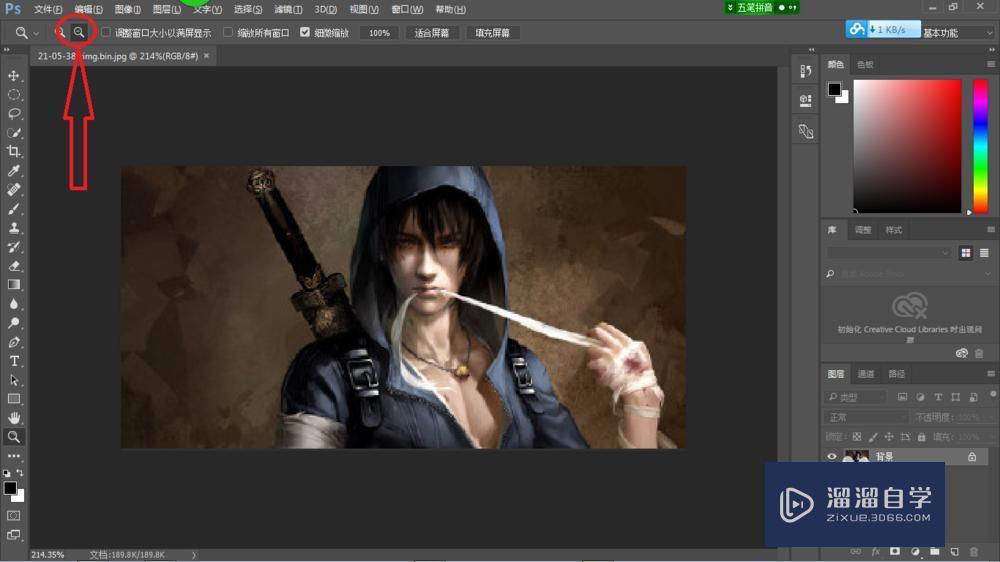
第3步
填充屏幕:在红色方框内点击适合(高宽合适),填充屏幕(充满整个屏幕),都具有相应的变化,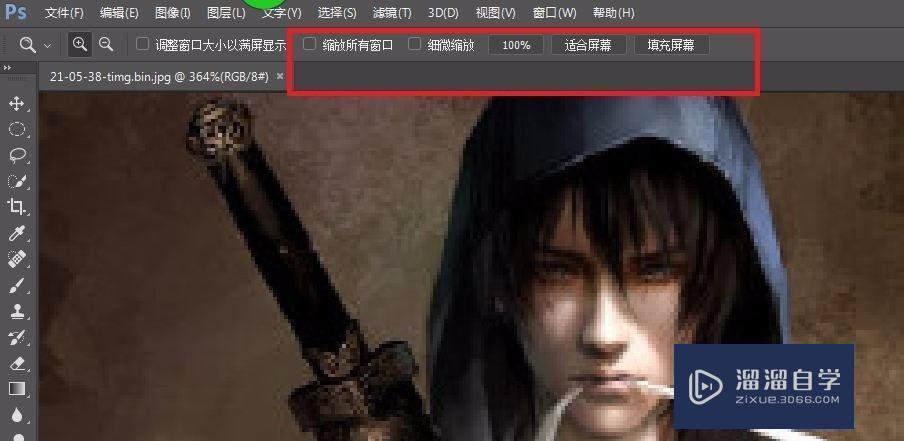
第4步
细微缩放:去除勾选细微缩放,可以在放大镜的状态下,点击想要局部放大的区域,只要点击鼠标不放,拖动鼠标,在方框内即是放大区域。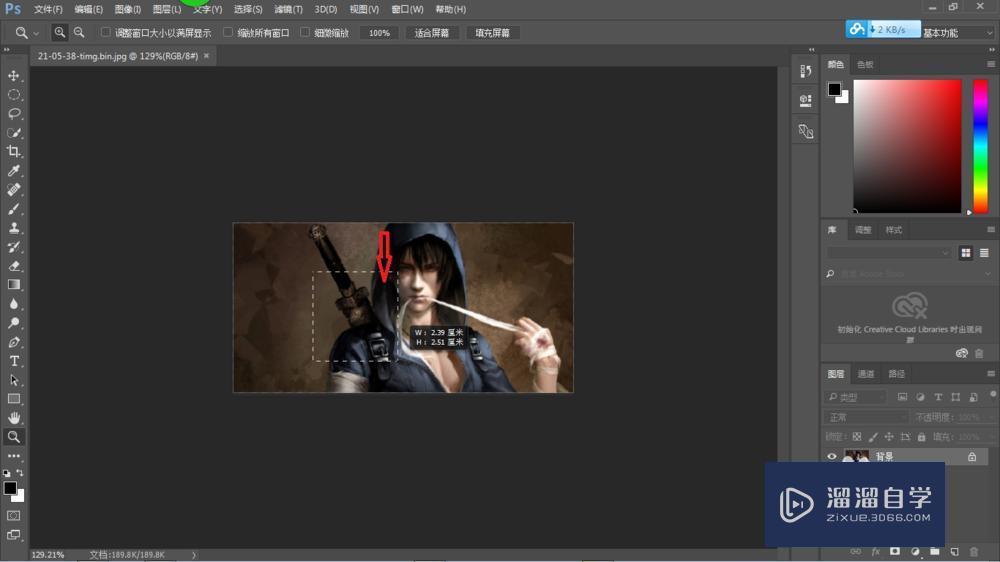
快捷输入方法
第1步
缩放快捷方式:Ps缩放工具,按Z键,鼠标就变成放大镜的样;缩小图像,按alt键,最后还是男神结束教程。
- 上一篇:PS中内容识别填充的使用方法
- 下一篇:PS怎么直接打印文件?
相关文章
广告位


评论列表